Hướng dẫn cách thoát, xóa tài khoản Gmail trên iPhone, iPad
Gmail là 1 loại tài khoản cũng được khá nhiều tin đồ Apple sử dụng mặc dù trên iOS đã có sẵn tài khoản iCloud. Không chỉ để nhận gửi email, tập tin... Gmail cũng được dùng trên iPhone iPad để đồng bộ một số thông tin cần thiết giống như trên điện thoại Android và dễ dàng đồng bộ giữa 2 hệ điều hành này mà không phải thông qua máy tính hoặc các tài khoản trug gian khác.
Việc đăng nhập tài khoản gmail trên iPhone thì khá dễ rồi. Còn việc thoát gmail, xóa tài khoản gmail trên iphone có thể một số bạn sẽ gặp khó khăn vì tìm không ra có thể tham khảo bài viết dưới đây.
Trước tiên các bạn vào ứng dụng Gmail trên iOS sau đó click vào biểu tượng Menu và chọn mũi tên trỏ xuống
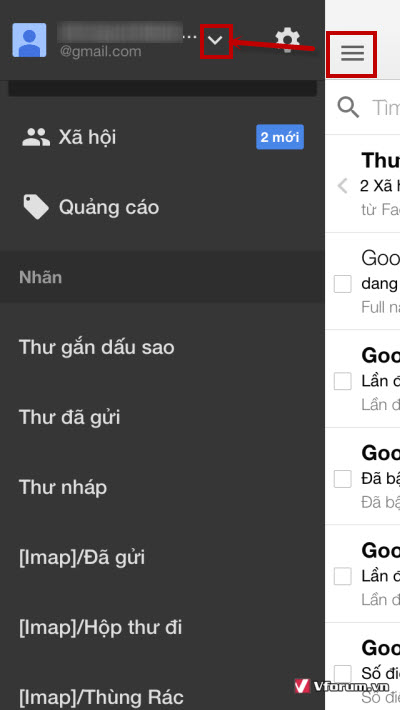
Tiếp tục nhìn xuống dưới chọn phần Quản lý tài khoản
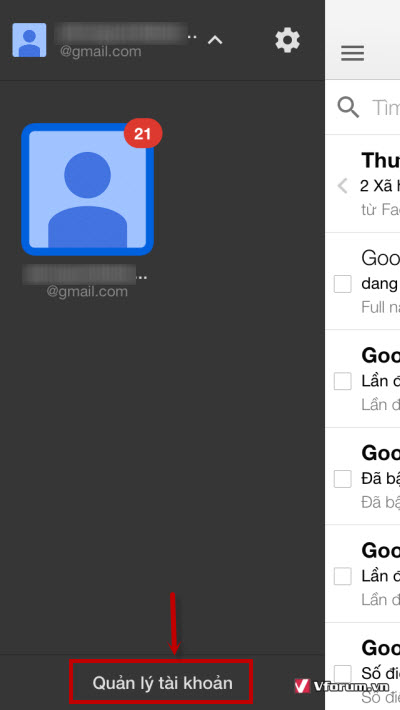
Nếu sử dụng nhiều tài khoản Gmail trên điện thoại iPhone thì nó cũng hiển thị ra danh sách. Tiếp tục click vào phần Chỉnh sửa
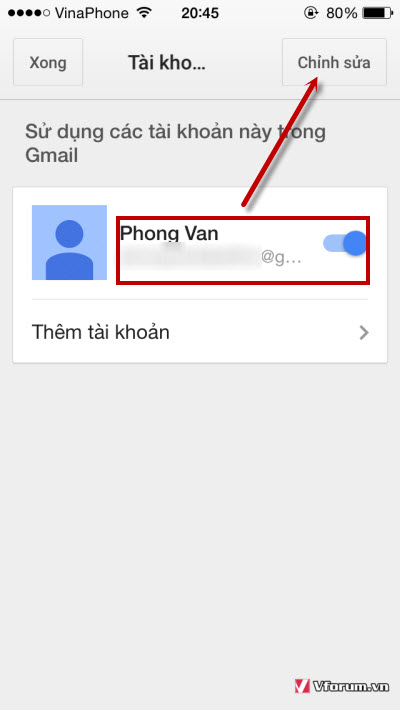
Nút xóa tài khoản sẽ hiển thị ra bạn chỉ việc click vào Xóa
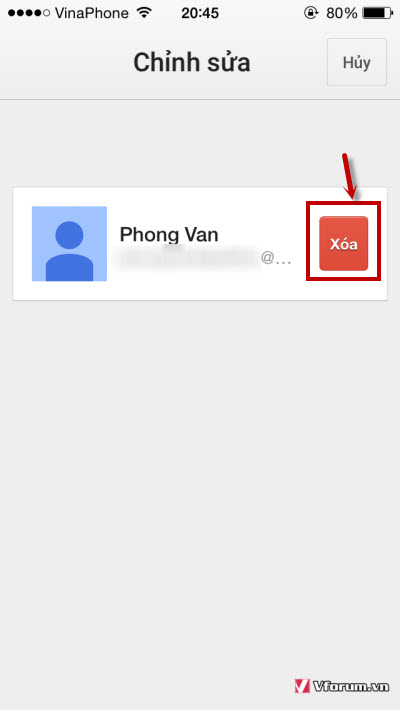
Tiếp tục xác nhận việc xóa bằng cách nhấn nút xóa. Lưu ý là tất cả các thông tin liên quan tới tài khoản này cũng bị xóa như thông báo này kể cả những ứng dụng khác có sử dụng tài khoản này
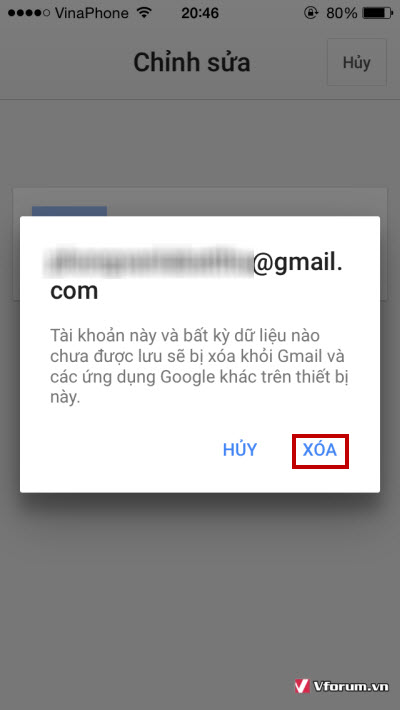
Bây giờ bạn có thể đăng nhập tài khoản Gmail mới hoặc tắt Gmail đi nếu không cần thiết
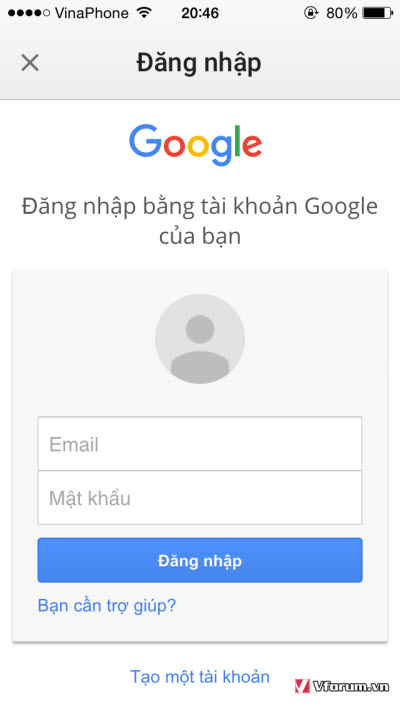
Hy vọng sẽ hữu ích với các bạn
Gmail là 1 loại tài khoản cũng được khá nhiều tin đồ Apple sử dụng mặc dù trên iOS đã có sẵn tài khoản iCloud. Không chỉ để nhận gửi email, tập tin... Gmail cũng được dùng trên iPhone iPad để đồng bộ một số thông tin cần thiết giống như trên điện thoại Android và dễ dàng đồng bộ giữa 2 hệ điều hành này mà không phải thông qua máy tính hoặc các tài khoản trug gian khác.
Việc đăng nhập tài khoản gmail trên iPhone thì khá dễ rồi. Còn việc thoát gmail, xóa tài khoản gmail trên iphone có thể một số bạn sẽ gặp khó khăn vì tìm không ra có thể tham khảo bài viết dưới đây.
Trước tiên các bạn vào ứng dụng Gmail trên iOS sau đó click vào biểu tượng Menu và chọn mũi tên trỏ xuống
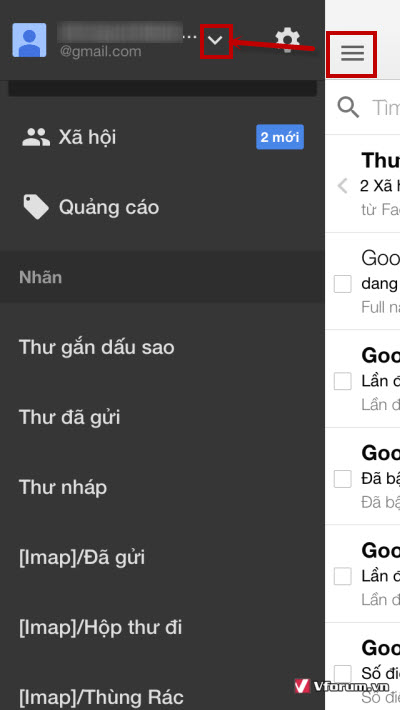
Tiếp tục nhìn xuống dưới chọn phần Quản lý tài khoản
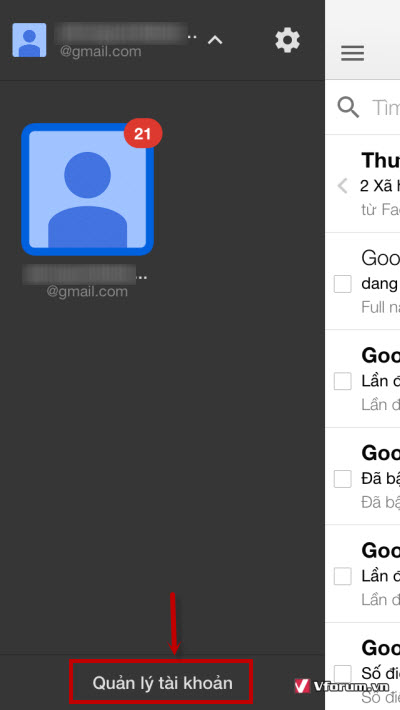
Nếu sử dụng nhiều tài khoản Gmail trên điện thoại iPhone thì nó cũng hiển thị ra danh sách. Tiếp tục click vào phần Chỉnh sửa
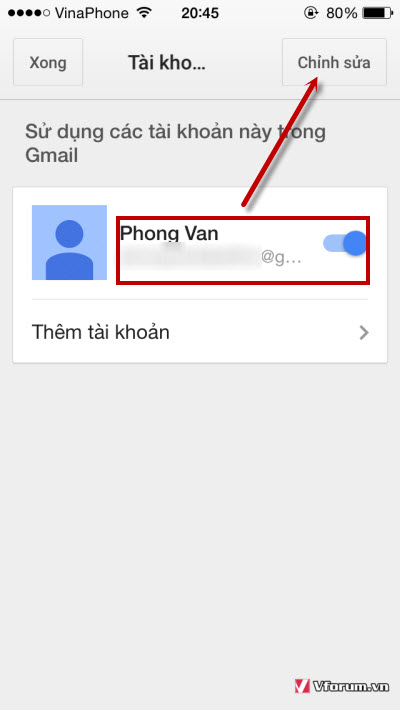
Nút xóa tài khoản sẽ hiển thị ra bạn chỉ việc click vào Xóa
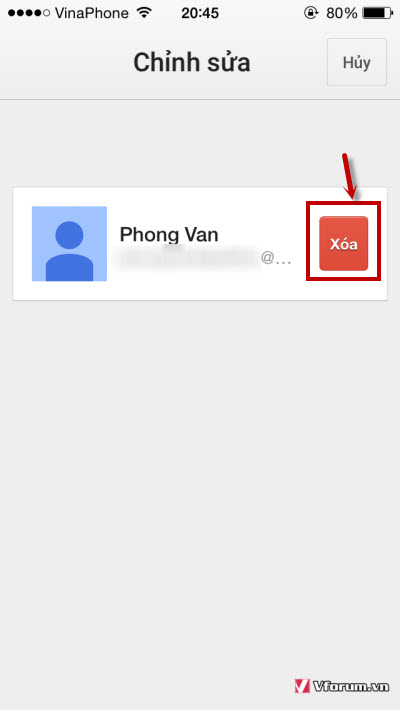
Tiếp tục xác nhận việc xóa bằng cách nhấn nút xóa. Lưu ý là tất cả các thông tin liên quan tới tài khoản này cũng bị xóa như thông báo này kể cả những ứng dụng khác có sử dụng tài khoản này
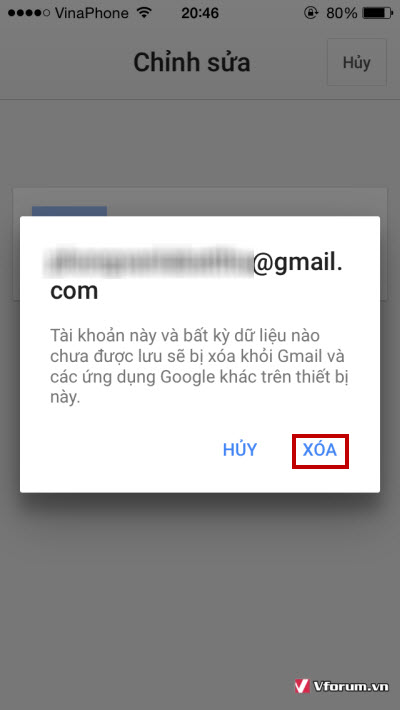
Bây giờ bạn có thể đăng nhập tài khoản Gmail mới hoặc tắt Gmail đi nếu không cần thiết
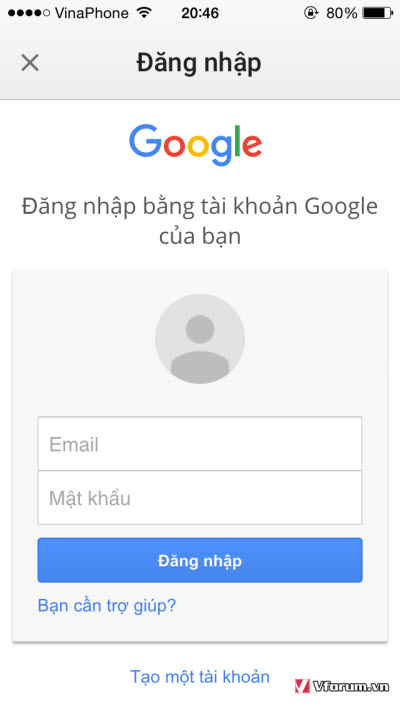
Hy vọng sẽ hữu ích với các bạn